
Även om det för många av er som har använt Mac i flera år är något ganska enkelt och till och med uppenbart, finns det också många användare som har förändrats nyligen operativsystem (vanligtvis Windows) och som ändrar en serie specifika aspekter av systemet som när du väl är van vid det är det ännu enklare att assimilera. En av dessa små förändringar är hur vi matar ut externa hårddiskar.
För att starta och alltid ha enheterna som vi har anslutit till vår utrustning måste vi ha aktiverat ett synlighetsalternativ från Finder och så varje gång vi ansluter en visar den oss på skrivbordet. Vi går till skrivbordet och går till menyn Finder> Inställningar> Allmänt> Visa dessa objekt på skrivbordet.
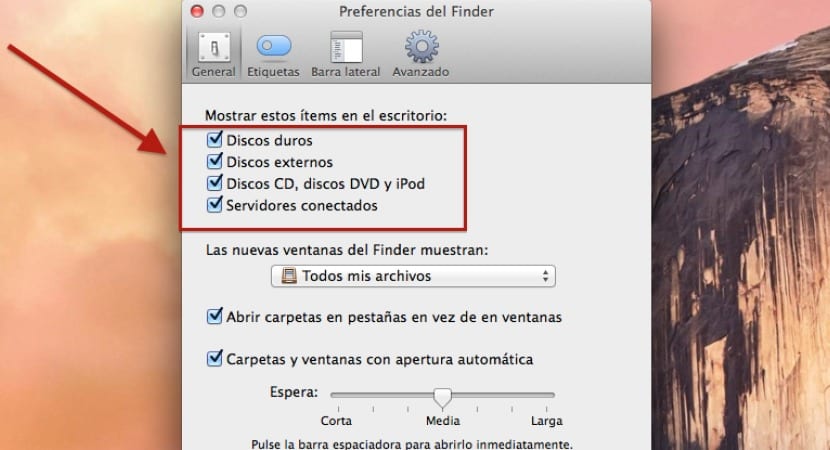
Från det ögonblicket när vi har anslutit en pendrive eller extern hårddisk kommer den att visas på skrivbordet, för att mata ut den har vi flera alternativ för att göra det utan att systemet meddelar oss att det har matats ut felaktigt. Det ena är att öppna hjälpmenyn (höger knapp) genom att klicka direkt på enhetens ikon och klicka på mata ut «Namn».
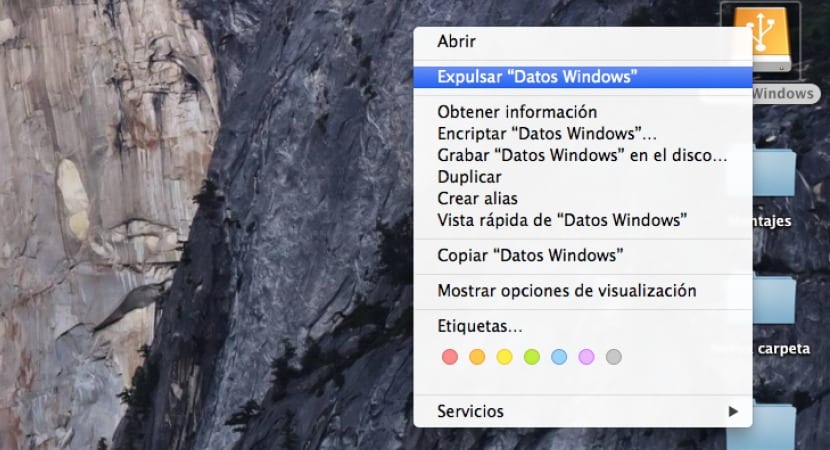
Ett annat sätt är att klicka på den valda enheten och gå till Finder-menyn> Redigera> Mata ut «Namn», även om det här formuläret är långsammare och mindre praktisk. Som bilden visar kan vi också använda genvägen CMD + E för att utföra samma operation.
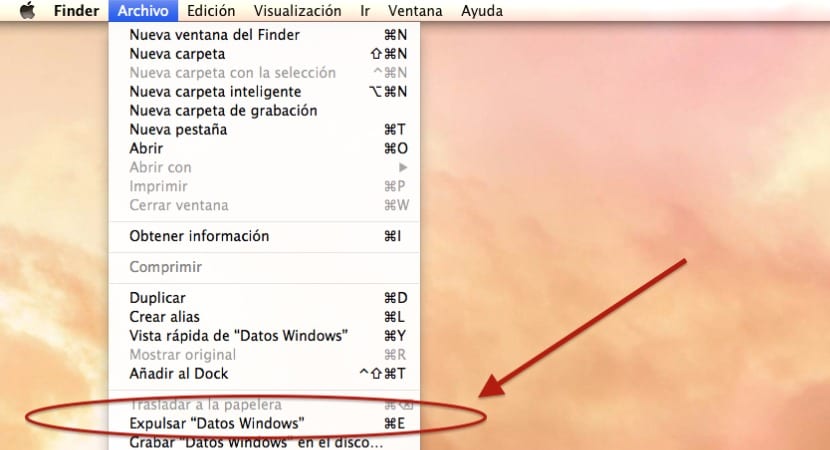
Slutligen är den jag använder oftast att dra enheten till papperskorgen, ett mycket intuitivt och snabbt sätt att göra det ändå. Dessa metoder är giltiga oavsett om vi väljer en enskild enhet eller om vi väljer flera samtidigt, på detta sätt kommer vi att undvika besvikelse att hitta skivan med fel i läsning eller skrivning på grund av att ha upprepade gånger kastat ut den fel.
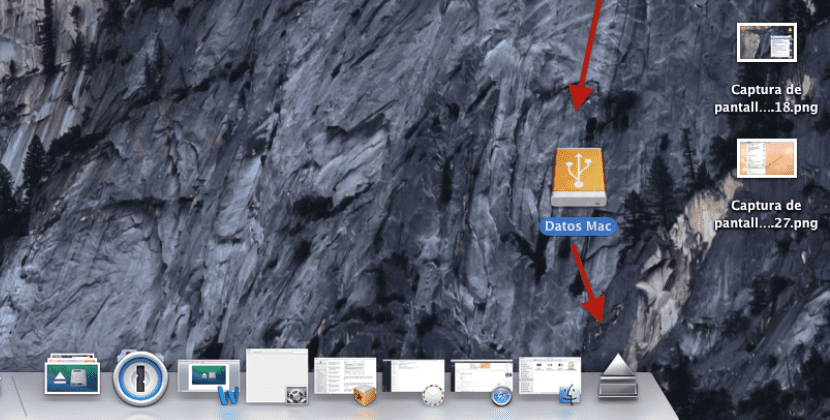
Hej miguel
Jag matar alltid ut min externa hårddisk, det gamla sättet (via papperskorgen), och idag kunde jag inte montera den externa hårddisken.
Jag gick in i Diskverktyg och den externa diskavbildningen visas inte. Hur kan jag annars montera min externa hårddisk (LaCie)?
I förväg, tack för din benägenhet.
hälsningar
Matthew Rivero